Under 2000-talet har e-post blivit ett nödvändigt ont. Den används för allt från professionell korrespondens till att hålla kontakt med vänner och familjemedlemmar. Du kan använda den för att skicka filer av alla slag, ta emot meddelanden från dina onlinekonton, etc.
Användningen av e-post har i princip gjort internet till en global by eftersom du med e-post lätt kan nå vem som helst i vilken del av världen som helst. Om du har mer än ett e-postkonto kommer din inkorg att ta emot mycket e-post varje dag – men det finns mycket av det som du kanske inte ens vill ha. Som ett resultat kan du vara intresserad av att blockera vissa e-postadresser, särskilt om du fortsätter att få skräppost från dem.
Hur man blockerar e-postadresser i Gmail
Tyvärr förstår många människor inte vad de går med på när de byter ut sin e-postadress för att få en gåva eller ladda ner en gratis PDF. De vet inte att de indirekt har öppnat dörren för att börja ta emot oönskade e-postmeddelanden från den marknadsföraren.
Tja, du kanske tror att du bara kan avregistrera dig från e-postlistan för att fixa det, men du kanske fortfarande kan ta emot e-post från dem, åtminstone tills du blockerar deras e-postadress.
Gmail-kontoanvändare som tar emot oönskade e-postmeddelanden kan faktiskt blockera e-postadressen med några enkla steg i deras Gmail-konto. Att blockera en e-postadress i Gmail innebär att du inte kommer att få e-post från den e-postadressen i din inkorg igen. För att blockera någons e-postadress i Gmail måste du göra följande:
Använder en dator
- Du måste logga in på ditt Gmail-konto och öppna e-postmeddelandet som skickas till din inkorg av avsändaren du vill blockera.
- Titta sedan i det övre högra hörnet av mailet. Du kommer att se en ikon med tre vertikala punkter.
- Klicka på den för att komma åt rullgardinsmenyn.
- Från menyn som visades klickar du på "blockera".
- Du kommer att se namnet på avsändaren framför blocket är skrivet i detta format ''Block (avsändarens namn).''
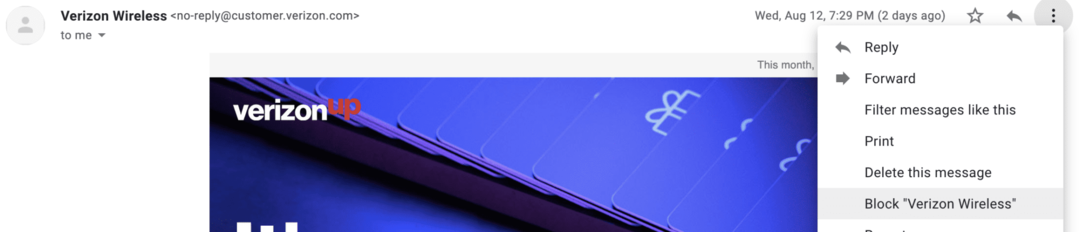
Nu räcker det; du har precis blockerat din inkorg från att ta emot e-post från den e-postadressen.
Använda en smartphone
Processen är nästan densamma när du använder din smartphone. Den enda skillnaden är gränssnittet som är lite annorlunda.
- Det första steget är att öppna din Gmail-app och hitta e-postmeddelandet från avsändaren du vill blockera.
- Du öppnar sedan posten och tittar i det övre högra hörnet; du kommer att se en ikon med tre vertikala punkter.
- Klicka på ikonen för att se rullgardinsmenyn.
- Från menyn klickar du på "blockera" som har avsändarens namn framför sig.
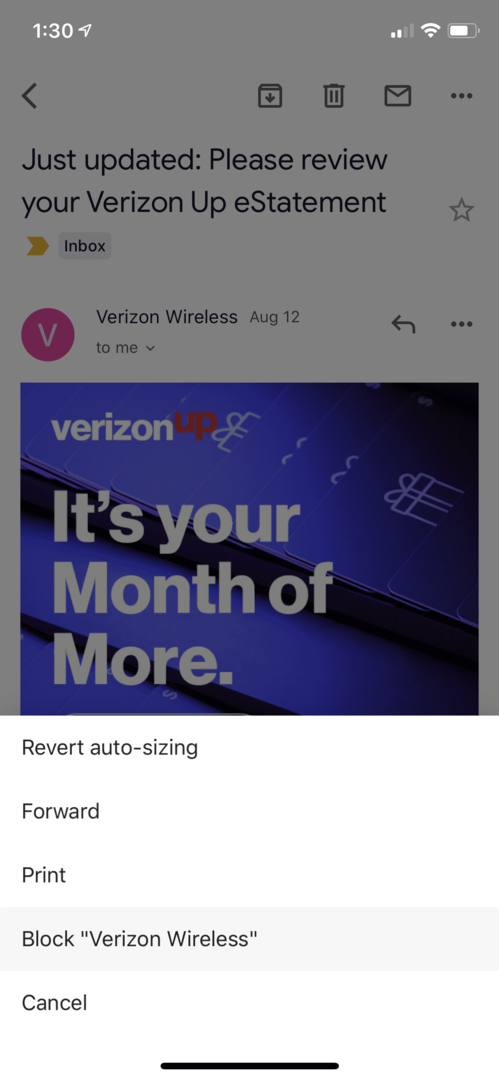
Nu har du framgångsrikt blockerat den personen från att skicka e-postmeddelanden till dig. Men vad händer om du senare vill avblockera en e-postadress (någon)? Det är så enkelt – du kan följa dessa steg antingen på din dator eller smartphone.
- Leta först upp samma mail som du använde för att blockera personen och öppna den.
- Klicka sedan på samma ikon och klicka på "avblockera" från rullgardinsmenyn. Då kommer du att få e-post från den personen igen.
Och det är hur du blockerar och avblockerar personer med ditt Gmail-konto. Om du fortsätter att få oönskad e-post från personer du inte känner, och om du inte gör något åt det, kommer din inkorg att fyllas med meddelanden på mycket kort tid. Nu kan du blockera dessa e-postadresser så att du inte längre får e-post från dem. Detta kommer att rädda dig från stressen med att radera massor av skräppost från din inkorg varje dag.